标签打印软件如何输出电子版格式
由于目前印刷标签的设备支持不同的文件类型,而且有的有Windows打印驱动,有的没有Windows打印驱动,那么我们就可以在标签打印软件中输出成电子版标签,然后放到对应的打印设备中进行打印。
在中琅标签打印软件中,不仅仅支持直接连接打印机打印,还支持输出各种不同的电子版格式,下面我们就来详细看一下。
首先打开中琅标签打印软件,新建标签纸并添加标签内容,然后点击打印预览图标,可翻页预览核对标签内容是否准确:

一、输出PDF文档 标签内容核对无误后即可点击打印机图标,设置打印页数,然后再选择输出方式,首先输出PDF文档看一下效果:在输出电子版格式时,可先选择打印到“PDF文档”,然后点击“浏览”选择保存路径并命名输出的PDF名称,然后点击打印即可:
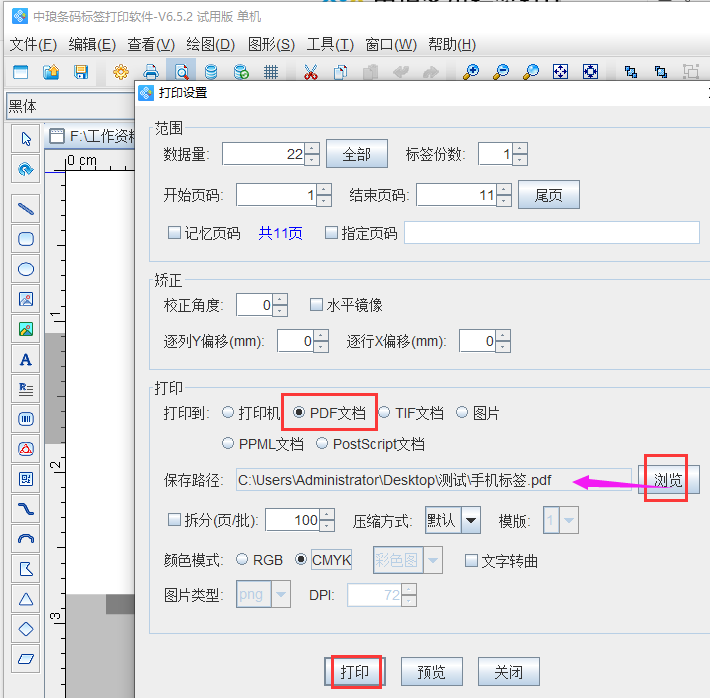
输出完成后即可在对应的文件夹中找到输出的PDF的文档:
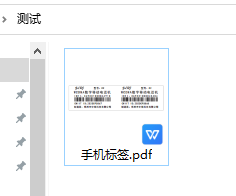
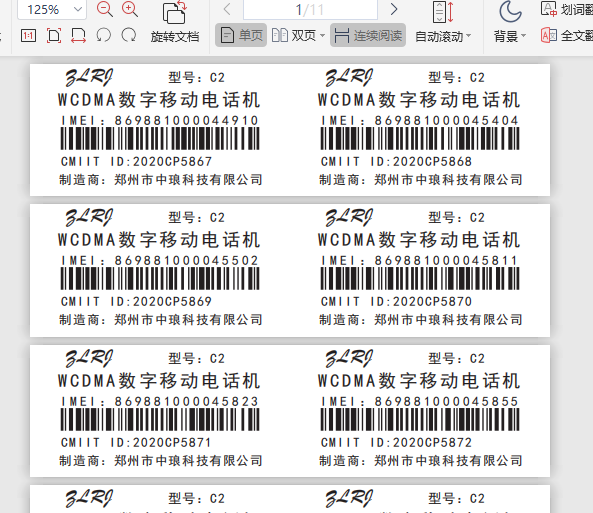
二、输出图片格式 中琅标签打印软件支持输出位图(jgp、png、bmp、tiff)和TIF文档,其中输出图片方法为:先在打印设置窗口,勾选打印到“图片”,然后点击“浏览”选择需要保存到的文件夹名称,然后选择输出的图片类型,如需提高清晰度,可以将dpi手动调高:
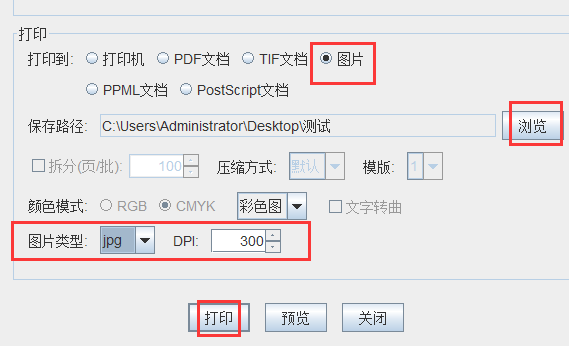
输出效果如下,调整dpi后,清晰度会高很多:
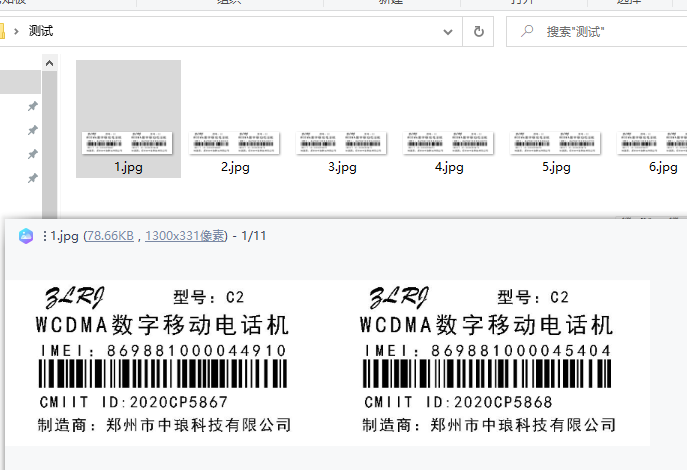
另外输出为TIF格式、ppml或postscript格式时方法同上,只是最后两种输出格式一般用于专业打印设备上,输出时需选择cmyk的颜色模式,输出后的文档中包含可变数据或者背景图等,只有在对应设备上才可以打开使用,有此需求的用户,可以输出对应的格式来使用。
综上所述,就是在中琅标签打印软件中,输出为电子版格式的对应方法及效果,如果对输出方式有什么不理解的用户,也可以咨询其工作人员得到详细解答。

共有条评论 网友评论